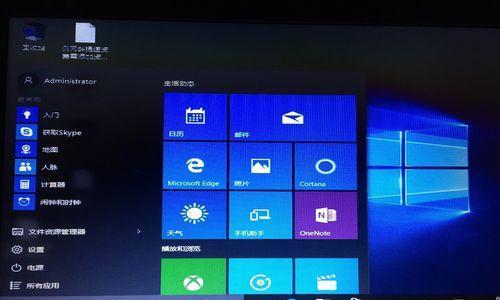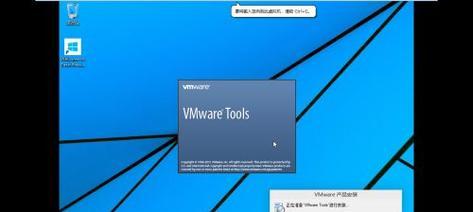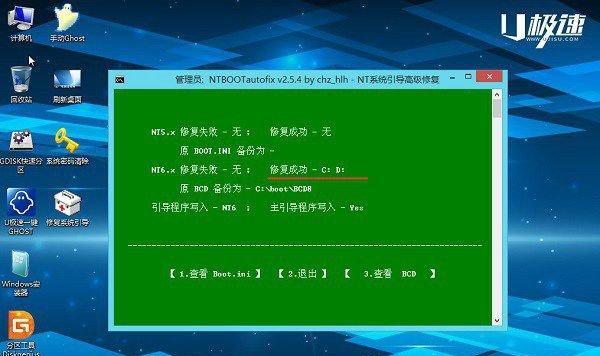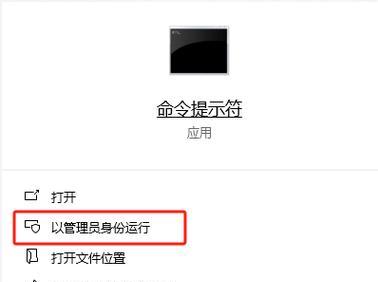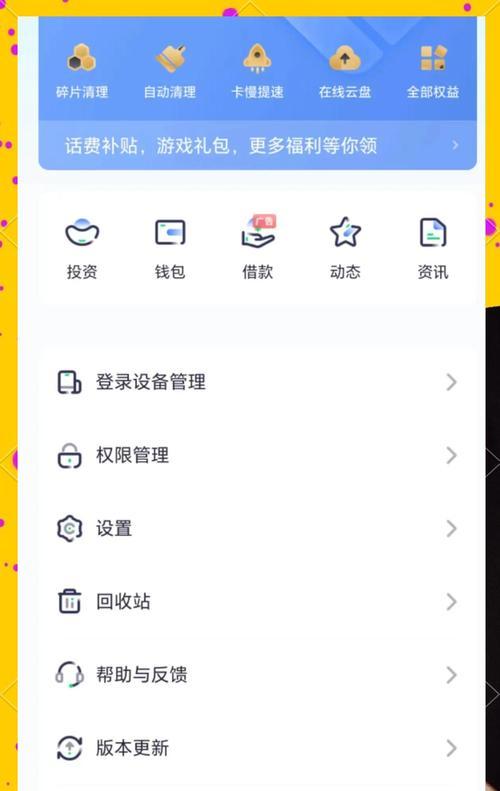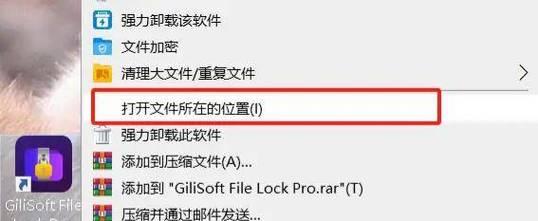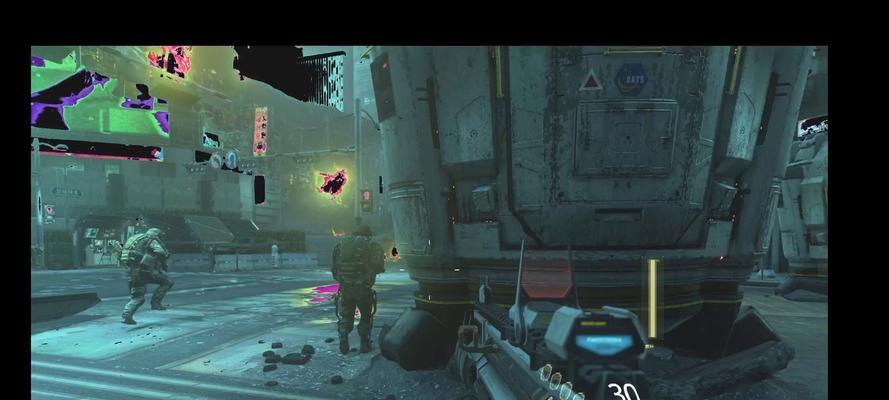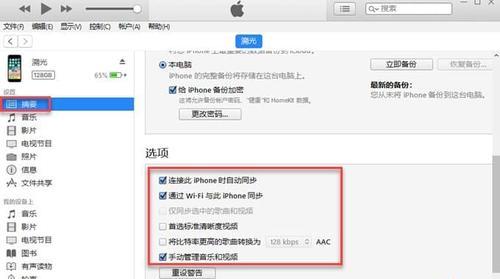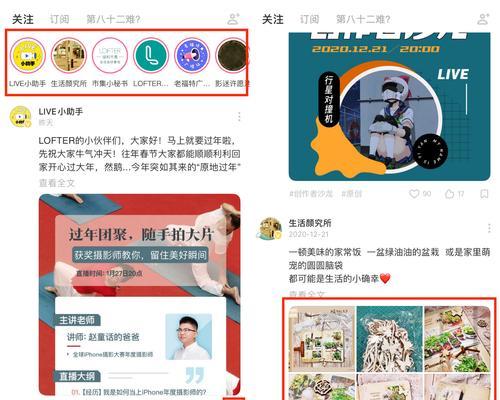随着Windows10的推出,许多用户希望在原有的Win8.1系统上安装Win10双系统,以便同时体验两个操作系统的优势。本文将详细介绍在Win8.1系统下安装Win10双系统的步骤和注意事项,帮助大家顺利完成双系统的安装。
一、备份重要数据
在进行任何操作之前,我们首先需要备份重要的数据。这包括个人文件、照片、音乐等,以防安装过程中出现意外情况导致数据丢失。
二、创建磁盘分区
在进行双系统安装之前,我们需要为Windows10系统创建一个新的磁盘分区。可以使用“磁盘管理”工具对硬盘进行分区,确保新分区足够容纳Windows10系统。
三、下载Windows10镜像文件
在安装Windows10之前,我们需要下载相应的Windows10镜像文件。可以从微软官方网站下载最新版本的Windows10ISO文件,并将其保存到电脑上。
四、制作启动U盘
将下载好的Windows10ISO文件制作成启动U盘。可以使用第三方工具如Rufus或UltraISO,将ISO文件写入U盘并设置为可引导。
五、安装Windows10系统
通过重新启动电脑,从制作好的启动U盘引导进入安装界面。按照提示进行安装,选择之前创建的新分区进行安装Windows10系统。
六、完成初始设置
在安装完成后,系统将要求进行一些初始设置,如选择语言、时区、联网等。按照个人喜好进行配置,并确保连接到可用的网络。
七、安装驱动程序
在Win10系统安装完成后,我们需要安装适用于Win10的驱动程序,以确保硬件设备能够正常工作。可以从官方网站或者电脑厂商提供的驱动光盘中获取最新的驱动程序并进行安装。
八、安装常用软件
根据个人需求,安装一些常用的软件,如浏览器、办公软件等。注意选择与Win10系统兼容的版本,并确保软件的安装路径不会与Win8.1系统产生冲突。
九、设置双系统启动
在Win10安装完成后,默认情况下将自动进入Win10系统。如果希望能够选择进入Win8.1或Win10系统,我们需要进行双系统启动设置。可以使用EasyBCD等工具进行配置。
十、测试双系统启动
完成双系统启动设置后,重新启动电脑,验证双系统的启动是否正常。确保能够成功选择进入Win8.1或Win10系统,并且两个系统都能够正常运行。
十一、更新系统和驱动
安装完成后,及时进行系统和驱动程序的更新。通过WindowsUpdate或者官方网站下载最新的更新包和驱动程序,确保系统始终处于最佳状态。
十二、注意事项与常见问题
在安装双系统的过程中,可能会遇到一些问题。本节将介绍一些常见问题及其解决方法,以便读者在遇到类似问题时能够及时解决。
十三、注意事项与常见问题(续)
继续介绍一些常见问题及其解决方法,帮助读者更好地完成双系统安装过程,并充分利用双系统带来的便利。
十四、优化系统设置
在安装完成后,我们可以进行一些优化设置,以提升系统的性能和稳定性。这包括关闭不必要的自启动程序、调整系统特效等。
十五、
通过本文的详细教程,我们了解了在Win8.1系统下安装Win10双系统的步骤和注意事项。希望读者能够顺利完成双系统的安装,并享受到两个操作系统带来的便利和优势。